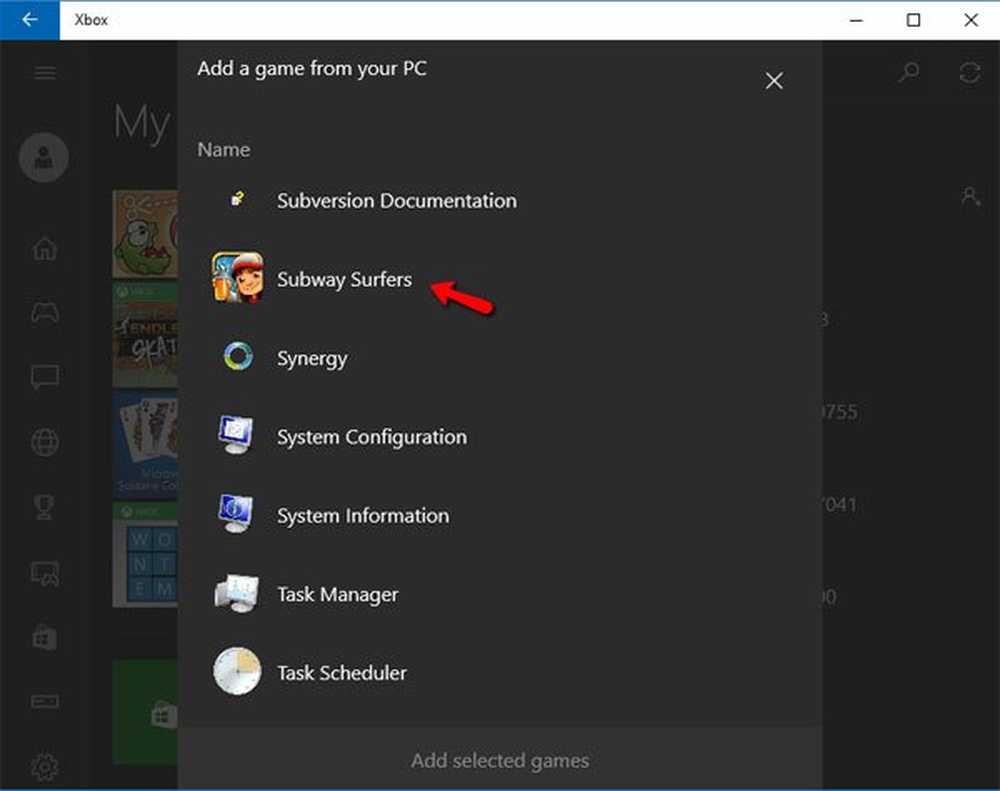Windows 10/8 Weather App - Funksjoner, Innstillinger og Nedlasting

Nylig har Microsoft begynt å rulle ut oppdateringer til Windows-innebygde apper. Microsoft legger til nye funksjoner og forbedrer appene som følger med Windows, og utruller oppdateringer for disse appene før generell tilgjengelighet (GA).
Det er tusenvis av apps allerede i butikken før GA, og det er tusenvis av utviklere som lager nye apper. De innebygde programmene som følger med Windows 8 er - SkyDrive, Mail, Calendar, People og Meldinger, Bilder, Maps, Bing, Finans, Nyheter, Sport, Reise, Vær, Video, Musikk, Spill. Med oppdateringene vil det bli ytelses- og pålitelighetsforbedringer i appene over hele linja, og bortsett fra det vil det bli lagt til nye funksjoner også.
Windows 10/8 Weather App-funksjoner
I dette innlegget skal jeg snakke om en av mine favorittprogrammer - Weather-appen. Her posterer jeg om dens funksjoner, inkludert de nye.
Utrullingen av disse oppdateringene har allerede begynt og vil rulles ut til GA. Så hvis du ikke allerede har installert dem, sjekk om du har mottatt disse oppdateringene. Du vil bli varslet om oppdateringer fra Windows Store med en rekke tilgjengelige oppdateringer vist på Store-fliser.
App-flisen er Live og viser temperaturen i sanntid. Den viser nåværende temperatur, værforhold og høy / lav for dagen for stedet. Weather App er drevet av Bing.
Når du klikker på Weather-appen, blir du presentert med gjeldende Værinformasjon om stedet og et vakkert bakgrunnsbilde som per tid på dagen / natten og været.
Og der kan du også se Timevarsel. Når du ruller videre (horisontalt), ser du annerledes vær kart.

Når du klikker vær kart, viser det hyggelig animasjon av skydekkeforhold, etc.

Når du ruller videre, gir den Historiske værdata for året.

Det gir data for Temperatur, regn, solskinn, snø - samlet masse data!
Nederst til høyre på værskjermbildet har du Semantisk zoom alternativ.

Denne semantiske zoom, når den klikkes, vil zoome ut for å gi de kategoriserte alternativene. Når du klikker, vises det alternativet.

Hvis du høyreklikker, vil du bli forsynt med Øvre og nedre App bar, hvor du vil se flere alternativer.


... du kan endre temperaturenhetene mellom Fahrenheit og Centigrade. Du har også muligheten til å Oppdater.
På øverste app-linjen finner du ...

... Bruk Steder alternativ. Du kan legge til mange byer ...

Ved å klikke på Legg til, gir du muligheten til å angi et sted (btw vi visste ikke at det var en New Delhi i Illinois, USA også!).

Listen over byer viser endringene mellom høy / lav og den nåværende temperaturen sammen med en fin bakgrunn. Og det kan klikkes for å maksimere for å finne flere værinformasjon om den byen.

Verden Været gir været over hele verden på et øyeblikk. Kartet veksler mellom et sett med byer. Og for å få detaljene, klikk på byen.

Innstillinger for Windows Weather App
Disse var de forskjellige funksjonene i denne vakre værmeldingen. La oss nå sjekke noen innstillinger. Fra Weather App, påkall Charms baren.

Forskjellige alternativer som å rydde værsøkhistorikk, Om Weather App-versjon, Angi tillatelse for App å få tilgang til posisjonen din, slik at Appen kan vise rask status på Låsskjermbildet, kan gjøres herfra.


Du kan sende tilbakemelding, rangere og vurdere Weather App også, fra disse innstillingene.
Totalt er Weather App en veldig nyttig app og presenterer mye data på en vakker måte. Prøv det, og kontroller om de er nøyaktige for din by eller ikke!